如下图1所示的工作表数据,我们按东区、西区、南区、北区来建立分级显示。
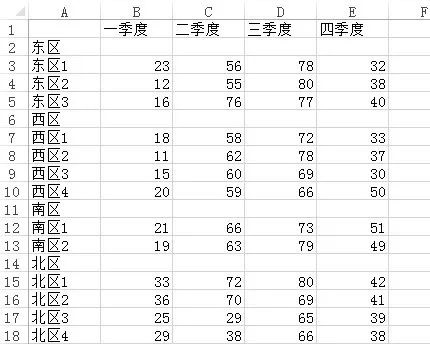
图1
这里先利用“创建组”命令建立分级显示。选取单元格区域A3:E5,单击功能区“数据”选项卡“分级显示”组中的“创建组——创建组…”命令,然后对单元格区域A7:E10、A12:E13、A15:E19均使用此命令,建立的分级显示如下图2所示。
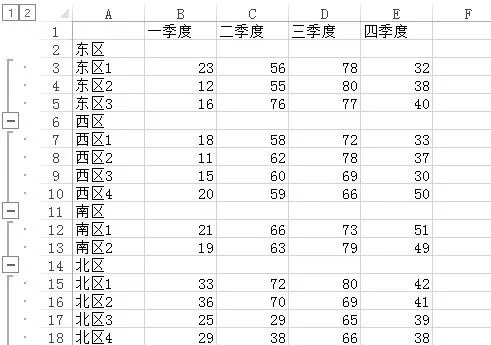
图2
可以单击左侧的+/-号将数据扩展/折叠,如下图3所示。
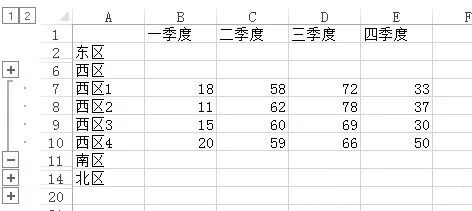
图3
下面,使用“分类汇总”命令创建分级显示。如下图4所示。

图4
选取数据区域中任意单元格,单击功能区“数据”选项卡“分级显示”组中的“分类汇总”命令,在“分类汇总”对话框中进行下图5所示的设置。
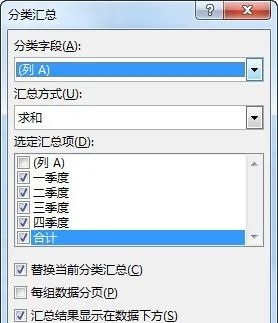
图5
单击“确定”按钮,结果如下图6所示。
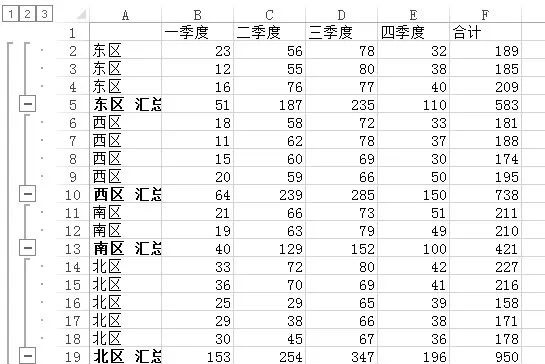
图6
 office办公软件入门基础教程
office办公软件入门基础教程
